
Contenuto
- stadi
- Metodo 1 Cambia la password su un router Netgear Genie
- Metodo 2 Cambia la password su un vecchio router Netgear
- Metodo 3 Ripristina un router Netgear ai parametri di fabbrica
Potresti considerare di cambiare la password del tuo router Netgear se la tua password è stata compromessa o vuoi semplicemente aggiornarla. Se hai dimenticato la password di Netgear, devi seguire i passaggi del metodo di ripristino delle impostazioni di fabbrica prima di poter modificare la password. Seguire uno dei metodi seguenti se si desidera modificare la password del router wireless Netgear.
stadi
Metodo 1 Cambia la password su un router Netgear Genie
-

Avvia un browser Internet sul tuo computer. -

Inserisci uno dei seguenti URL nella barra degli indirizzi del tuo browser Internet: "Http://www.routerlogin.net", "http://www.routerlogin.com", "http: //192,168,1,1" o "http: //192,168,0,1".- Se in qualsiasi momento, anziché uno degli indirizzi predefiniti sopra, hai sostituito l'URL del tuo router, ti verrà chiesto di digitare l'URL che hai creato.
-

Digitare il nome utente e la password correnti del router nei campi forniti. Il nome utente e la password predefiniti per il tuo router Genie Netgear sono "admin" e "password". Sullo schermo verrà visualizzata l'interfaccia utente del router Genie Netgear. -
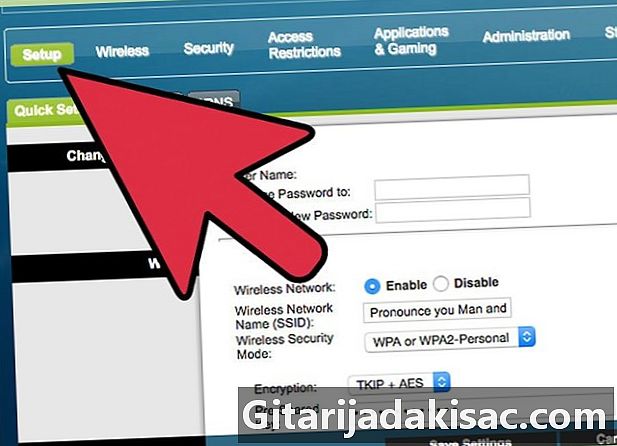
Fare clic sulla scheda "Avanzate" e fare clic sulla scheda "Configurazione" a sinistra. -

Fai clic su "Configurazione wireless". -

Elimina la password corrente accanto al campo denominato "Frase di sicurezza" nella sezione "Opzioni di sicurezza". -
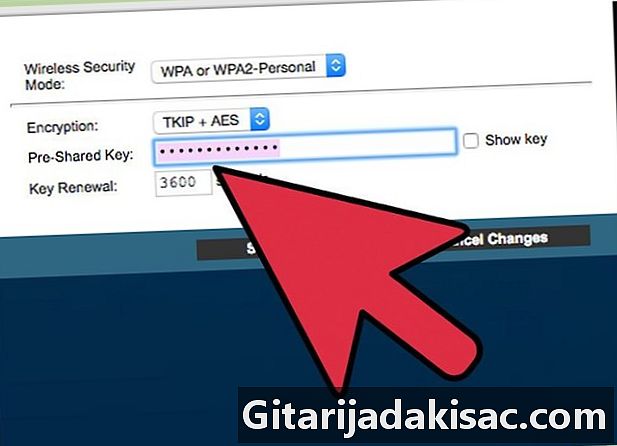
Digita una nuova password a tua scelta e fai clic su "Applica" nella parte superiore della finestra di dialogo Installazione wireless. La password per il tuo router Netgear Genie è stata ora modificata.- Se si dispone di un doppio router con una banda wireless a 2,4 GHz e una banda wireless a 5 GHz, sarà necessario modificare la password nelle rispettive sezioni in "Opzioni di sicurezza".
-
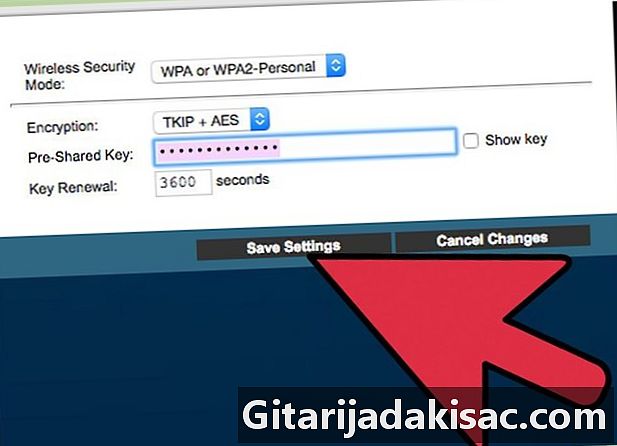
Esci dall'interfaccia del router Netgear Genie. Se disponi di dispositivi wireless collegati al router, dovrai accedere utilizzando il nome utente e la nuova password aggiornata.
Metodo 2 Cambia la password su un vecchio router Netgear
-

Apri un browser Internet sul tuo computer. -
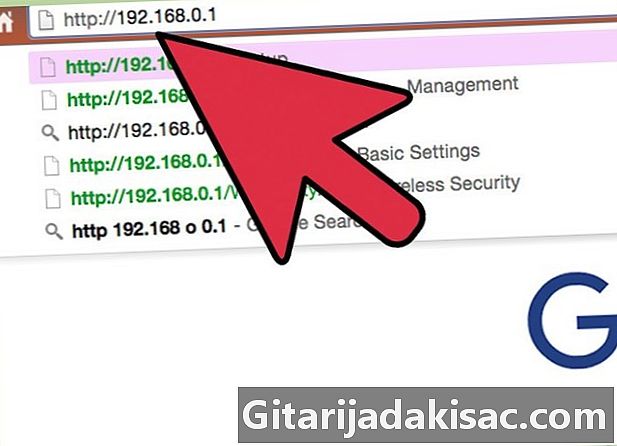
Inserisci uno dei seguenti URL nella barra degli indirizzi del tuo browser Internet: "Http://www.routerlogin.net", "http://www.routerlogin.com", "http: //192,168,1,1" o "http: //192,168,0,1".- Se, a un certo punto, hai modificato l'URL predefinito del router, ti verrà richiesto di digitare l'URL modificato.
-

Immettere il nome utente corrente e la password del router negli appositi campi. Il nome utente e la password predefiniti del router Netgear sono rispettivamente "admin" e "password". Sullo schermo comparirà il programma SmartWizard sul router Netgear. -
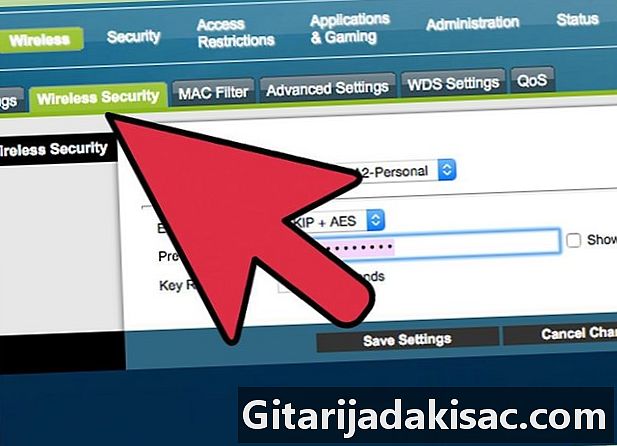
Fai clic su "Impostazioni wireless" sotto "Configurazione" nel riquadro sinistro di SmartWizard. -
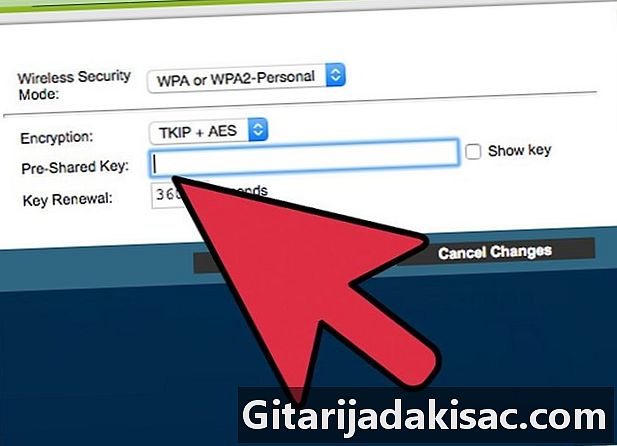
Elimina la password corrente nel campo "Frase di sicurezza" sotto "Opzioni di sicurezza". -
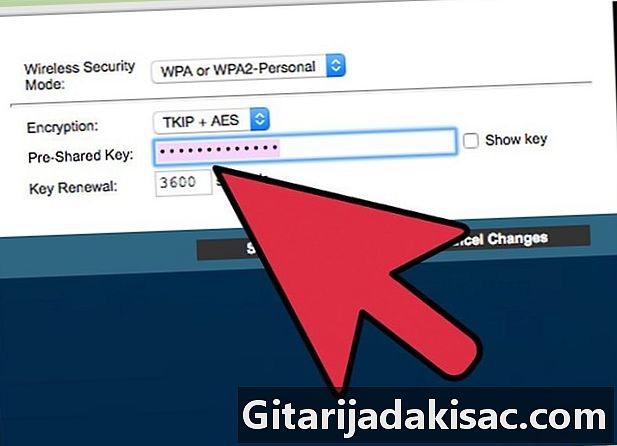
Inserisci una nuova password a tua scelta nel campo "Frase di sicurezza". -
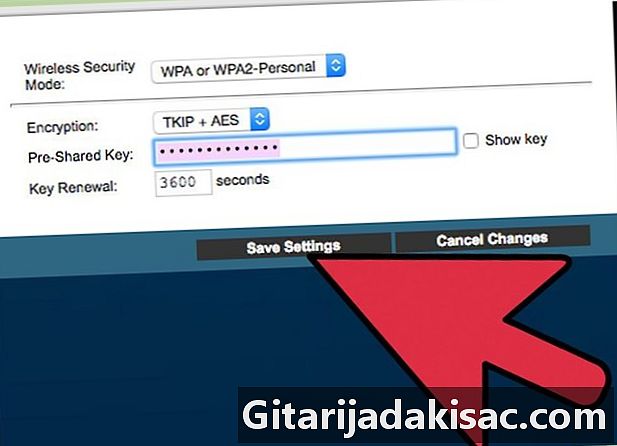
Fai clic sul pulsante "Applica" nella parte inferiore della finestra e fai clic su "Esci". La password del tuo router Netgear sarà ora ufficialmente cambiata.
Metodo 3 Ripristina un router Netgear ai parametri di fabbrica
-
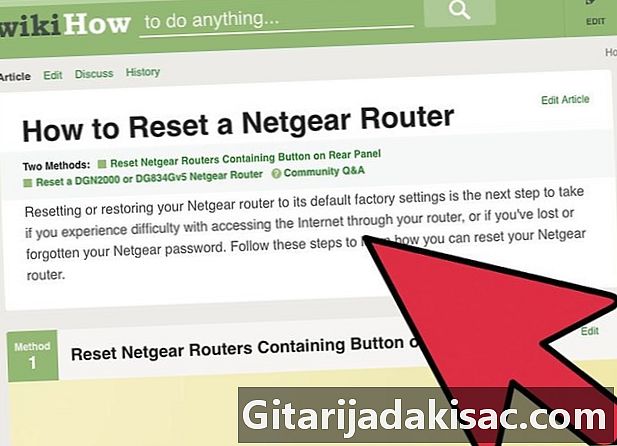
Esaminare il router Netgear per individuare il pulsante "Ripristina" o "Ripristina impostazioni di fabbrica". A volte il pulsante non è affatto etichettato e si trova in una rientranza del router. -

Tenere premuto il pulsante di ripristino con le dita o con uno strumento sottile come una graffetta raddrizzata. -
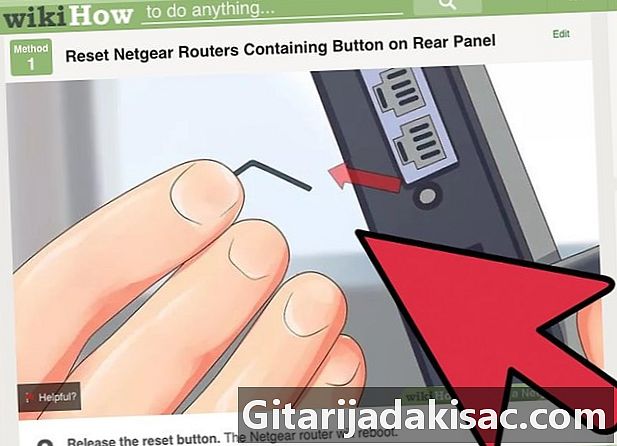
Continuare a premere il pulsante di ripristino fino a quando la spia accanto a "Accensione" o "Test" inizia a lampeggiare. Questo processo può richiedere fino a 20 secondi. -
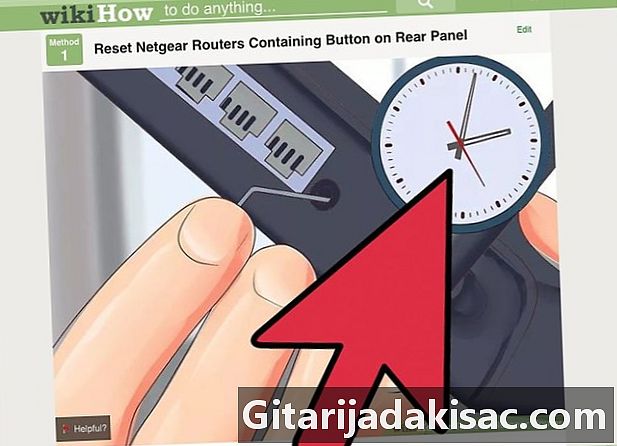
Attendere il riavvio completo del router da solo. -
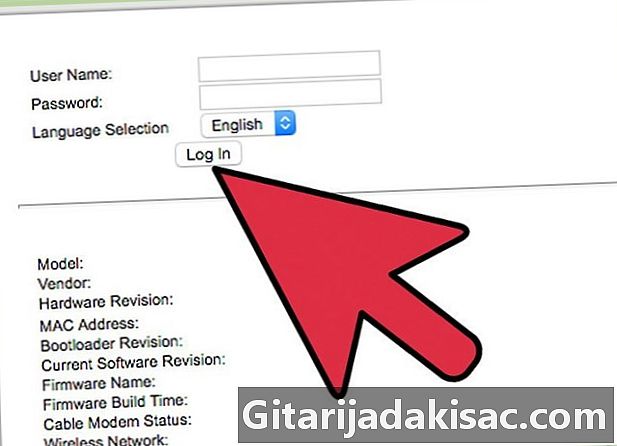
Accedere al router utilizzando la password Netgear predefinita "password". Ora sarai in grado di cambiare la tua password usando uno degli altri due metodi inclusi in questo articolo.- Se i passaggi precedenti non funzionano per la prima volta, scollegare il router, tenere premuto il pulsante di ripristino, quindi ricollegare l'alimentazione al router tenendo premuto il pulsante di ripristino prima di seguire il resto dei passaggi in questo metodo.